Download PDF
Download page Лицензирование.
Лицензирование
Для использования VMmanager требуется наличие лицензии.
Лицензия имеет ограничение на:
- срок действия;
- количество используемых физических ядер CPU на узлах кластеров.
Лицензия от панели управления VMmanager 5 не подходит для активации VMmanager 6.
Если вы используете версию VMmanager Infrastructure, вы можете приобрести дополнительный пакет для увеличения доступных ядер CPU.
Лицензии, приобретённые до выхода версии 6.9.0, имеют ограничения на:
- срок действия;
- количество виртуальных машин (ВМ);
- количество узлов кластера;
- количество LXD-контейнеров.
При приобретении лицензии вы можете выбрать бесплатный триальный период в 30 дней для ознакомления с возможностями и тестирования VMmanager. Триальная лицензия позволяет использовать до 100 физических ядер CPU на узлах кластеров.
Триальную лицензию можно активировать, если до этого на сервере не была активирована триальная или коммерческая лицензия.
В противном случае при попытке активации в интерфейсе появляется сообщение "Ошибка доступа", а в лог-файле проверки лицензии — ошибка TRIAL_OR_COMMERCIAL_ALREADY_USED.
За три дня до окончания действия лицензии в интерфейсе VMmanager появляется предупреждение о необходимости её продления. После продления лицензии нужно обновить информацию о ней в VMmanager.
Платформа проверяет статус лицензии через сервер license6.ispsystem.com. Доступ к этому ресурсу должен быть открыт постоянно. Отсутствие доступа может привести к деактивации лицензии.
Версии VMmanager
Платформа VMmanager имеет две версии:
- VMmanager Hosting;
- VMmanager Infrastructure.
Отличия версий приведены в таблице:
| Версия | Hosting | Infrastructure |
|---|---|---|
| Назначение | ориентирована на потребности хостинг-провайдеров | ориентирована на потребности владельцев IT-инфраструктур |
| Состав |
|
|
| Дополнительно | — |
|
*В текущей реализации версия VMmanager Infrastructure включает следующую дополнительную функциональность:
- установка платформы на сервер с ОС Astra Linux;
- поддержка узлов кластера с ОС Astra Linux;
- установка в закрытом информационном контуре;
- дополнительные возможности для интеграции с Termidesk;
- поддержка хранилищ NAS;
- создание связанных клонов;
- балансировщик узлов кластера.
Чтобы перейти с одной версии VMmanager на другую, приобретите лицензию для нужной версии и обновите информацию о лицензии.
Как обновить информацию о лицензии
До окончания срока действия
Чтобы обновить информацию, перейдите в ![]() → Обзор системы → Обновить лицензию.
→ Обзор системы → Обновить лицензию.
После окончания срока действия
Если у лицензии закончился срок действия, работа VMmanager будет заблокирована. Блокировка не повлияет на работу узлов кластера и ВМ, но управление ими через VMmanager будет недоступно. Для возобновления работы VMmanager:
- Продлите срок действия лицензии.
Для этого обратитесь в техническую поддержку вашего дистрибьютора. - Нажмите кнопку Настройки во всплывающем сообщении о блокировке или в правом меню нажмите
 → Обзор системы.
→ Обзор системы. - В поле Токен лицензии введите значение токена лицензии.
- Нажмите кнопку Активировать.
- Если активация завершилась с ошибкой, сформируйте в личном кабинете новый токен лицензии и выполните инструкции из подраздела Если токен лицензии изменился.
После восстановления из резервной копии
После восстановления платформы из резервной копии необходимо повторно активировать лицензию. Для версии Infrastructure активация должна быть выполнена в течение семи дней после восстановления. По окончании этого срока платформа будет заблокирована. Подробнее о резервных копиях см. Резервное копирование платформы.
Активация лицензии в закрытом контуре
- В правом меню нажмите значок
 → вкладка Обзор системы.
→ вкладка Обзор системы. - В разделе Активация лицензии скачайте Ключ привязки.
- Отправьте ключ привязки, id и токен лицензии в техническую поддержку вашего дистрибьютора. В ответ вы получите файл лицензии.
- В разделе Активация лицензии загрузите файл лицензии и нажмите кнопку Активировать.
За один месяц до окончания срока лицензии в интерфейсе появится баннер с напоминанием о продлении. Чтобы продлить лицензию, повторно выполните действия для активации лицензии.
Если токен лицензии изменился
При смене компании, продающей лицензию, значение токена лицензии изменится.
Чтобы обновить информацию о такой лицензии:
- Подключитесь к серверу с VMmanager по SSH с правами суперпользователя (по умолчанию root). Подробнее о подключении по SSH см. в статье Настройка рабочего места.
Удалите из директории /opt/ispsystem/license/ все файлы, кроме machine_id:
find /opt/ispsystem/license/ -type f -not -name 'machine_id' -deleteBASH- В интерфейсе VMmanager перейдите в
 → Обзор системы.
→ Обзор системы. В поле Токен лицензии введите значение нового токена лицензии.
- Нажмите кнопку Активировать.
Ограничение на количество CPU
Лицензия VMmanager имеет ограничение на количество используемых физических ядер CPU на узлах кластеров. При превышении этого ограничения возможность создания новых ВМ будет заблокирована. Чтобы сделать возможным добавление новых ВМ, удалите неиспользуемые или приобретите лицензию с возможностью использования большего количества ядер CPU. Пользователи VMmanager Infrastructure могут приобрести дополнительный пакет для увеличения доступных ядер CPU.
Обратите внимание!
У лицензий, приобретённых до выхода версии 6.9.0, действует аналогичное ограничение на количество ВМ, узлов кластера, LXD-контейнеров.
Активация пакетов
После приобретения пакета ресурсов его нужно активировать:
- Перейдите в
 → Обзор системы → Активировать пакет.
→ Обзор системы → Активировать пакет. - Введите код из сертификата на пакет ресурсов.
- Нажмите Активировать.
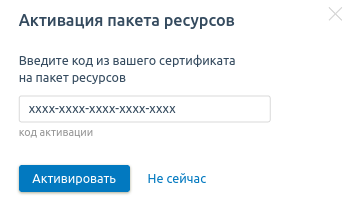
Обратите внимание!
Пакет ресурсов имеет срок действия и приобретается для конкретной лицензии. Активировать его в другом экземпляре платформы невозможно.
Управление лицензией через терминал
Вы можете управлять лицензией через терминал с помощью systemd-службы vm. Возможные действия:
Активировать лицензию в открытом контуре по токену
vm license update -t <токен_лицензии>Активировать лицензию в закрытом контуре по файлу лицензии
vm license update -f <путь_к_файлу_лицензии>Создать ключ привязки для лицензии в закрытом контуре
vm license update binding-key -f <путь_к_файлу>По указанному пути будет создан файл ключа binding-key. Если не указывать параметр -f, файл будет создан в текущей директории.
Получить информацию о токене лицензии
vm license infoВывести логи службы лицензирования
vm license logsДополнительные параметры:
- --stdout="false" — не выводить логи из stdout;
- --stderr="false" — не выводить логи из stderr;
- -f — выводить логи в режиме реального времени;
- -n <число> — вывести определённое число строк лога. Значение по умолчанию: 60. Чтобы вывести все строки, вместо количества строк укажите all.
Проверить доступность сервера лицензий
vm license checkМожет быть полезно
Связанные статьи: